Word中快速合并单元格的方法和步骤:
方法一:
1、首先打开word文档优艾设计网_Photoshop交流,选中需要合并的单元格。
2、然后单击右键,在弹出的列表中选择“合并单元格”即可。
方法二:
1、选中需要合并的单元格,然后点击菜单栏中的布局。
2、在弹出的菜单中选择“合并单元格”即可完成单元格的合并。
word新建合并单元格的快捷键设置步骤:
1.打开“word选项”(一般点击“文件”即可看到“选项”);
2.单击“自定义功能区”,然后单击红色框内的“自定义”;
3.在弹出的窗口中进行选择,左侧选择“表格工具丨布局 选项卡”,右侧选择“TablemergeCells”,直到如下图红色框中出现“将所选单元格合并为一个多带带单元格”的提示;
4.在“请新建快捷键”框内输入你要指定的快捷键(注意不要和别的快捷键冲突);
5.例如这里指定“Ctrl+B”为合并单元格快捷键,将光标移至“请新建快捷键”框内,同时按下Ctrl和B;
6.然后单击“指定”键,当前快捷键框内出现所设置的快捷键时,表示合并单元格快捷键设置已完成,就可以单击“关闭”。
该文章来源于博谈天下,欢迎大家分享本篇文章!


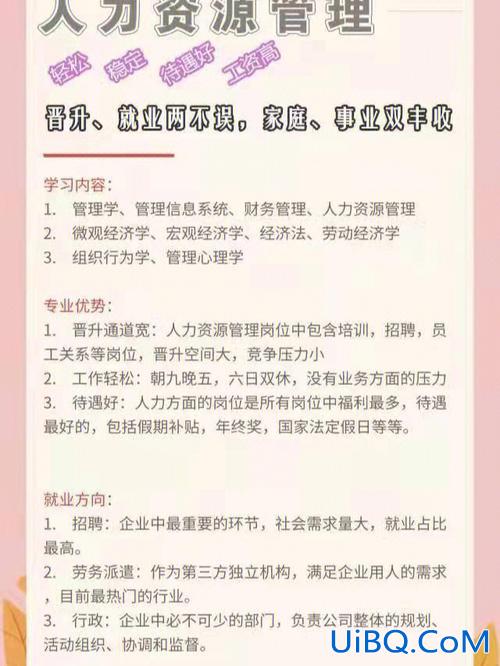
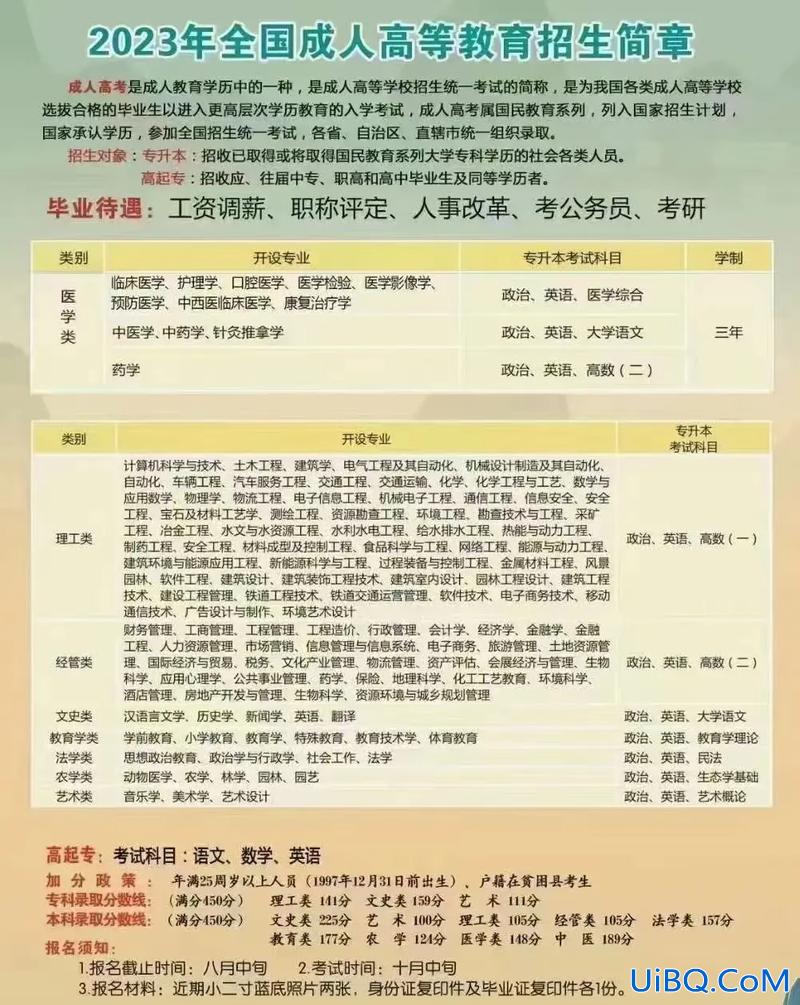
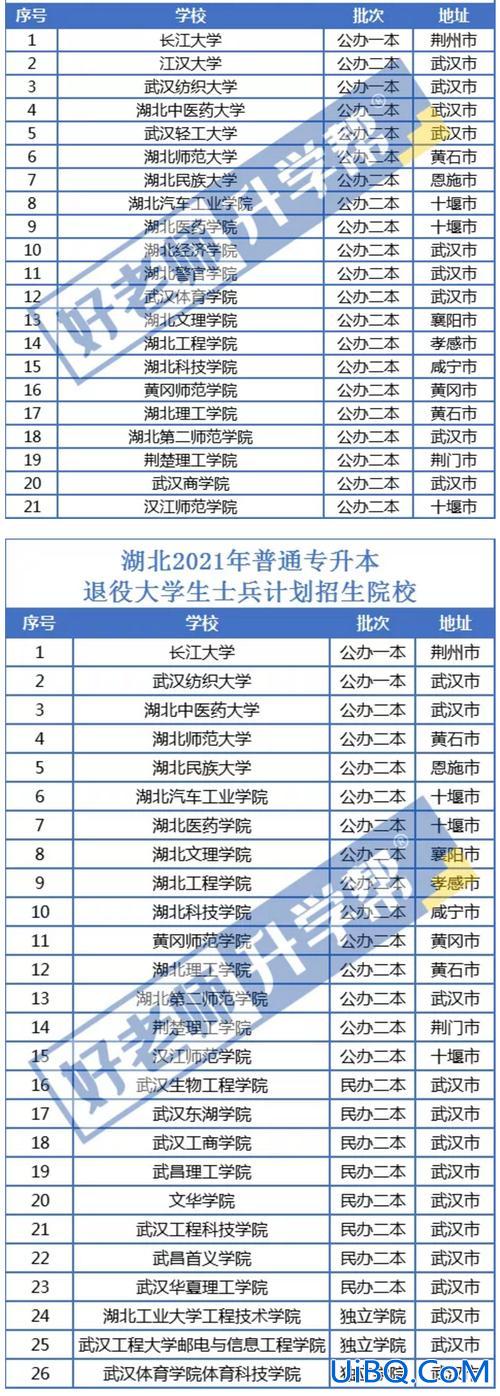
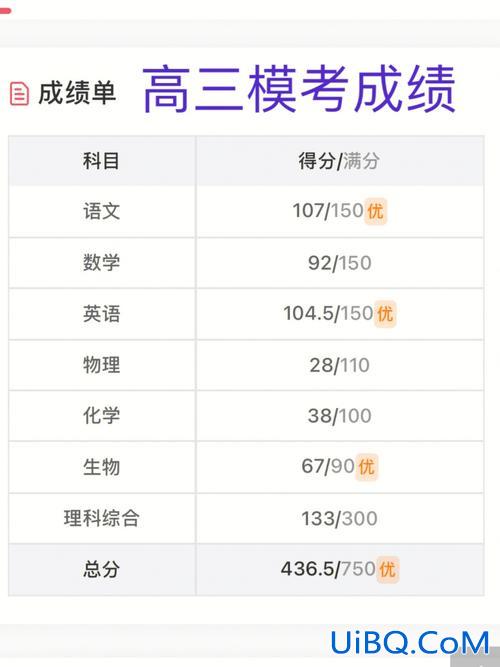


 加载中,请稍侯......
加载中,请稍侯......
精彩评论